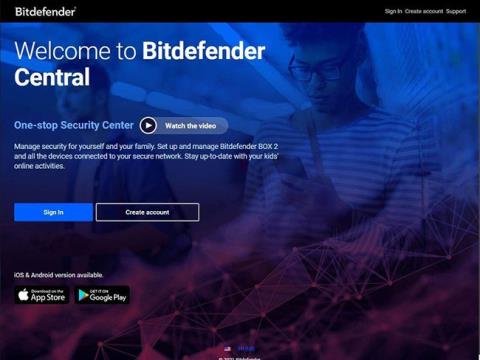Opremljen vrhunskim značajkama, Bitdefender je jedno od najpopularnijih i najpouzdanijih antivirusnih rješenja za potrošače dostupnih danas, zbog čega se nalazi na našem popisu najboljih antivirusnih softvera koji su danas dostupni za Windows .
Koja je razlika između Bitdefender Antivirus Free Edition i Bitdefender Antivirus Plus?
Softver razvijen u Rumunjskoj ima različite razine. Kao što ime sugerira, Bitdefender Antivirus Free Edition ne košta ništa i pruža jednostavan Windows alat koji se fokusira na dvije osnovne sigurnosne osnove: uklanjanje virusa i blokiranje stranica za krađu identiteta.
U međuvremenu, Bitdefender Antivirus Plus je vrhunski komercijalni proizvod tvrtke i ima početnu cijenu od 19,99 USD (460 000 VND) godišnje po uređaju. Ova verzija nudi dodatne značajke, uključujući zaštitu od ransomwarea , WiFi sigurnosno skeniranje, bankovnu zaštitu putem sigurnog preglednika, sigurno brisanje datoteka, skener ranjivosti i sigurnosni upravitelj. lozinka .
Počevši od 44,99 USD godišnje za 5 uređaja, Bitdefender Total Security uključuje sve gore navedene značajke kao i alate za čišćenje i optimizaciju uređaja, sustav protiv krađe, plus aplikacije za zaštitu vaših uređaja. štiti i Mac, Android i iOS uređaje kao Windows.
Kako preuzeti i instalirati Bitdefender za Windows
Želite li koristiti besplatnu ili plaćenu verziju Bitdefendera za Windows? Evo kako ga preuzeti i početi koristiti.
1. Otvorite svoj web preglednik i posjetite Bitdefender stranicu za kreiranje računa:
https://central.bitdefender.com/
Ispunite potrebne podatke, a zatim pritisnite gumb za kreiranje računa, pazeći da lozinka ima najmanje 8 znakova i sadrži barem jedan broj ili simbol, uključujući i mala i velika slova.

Napravite Bitdefender račun
2. Odaberite besplatnu ili plaćenu verziju Bitdefendera. Nakon prijave, moći ćete birati između tri opcije: Aktivirajte postojeću pretplatu, isprobajte Bitdefender besplatno koristeći probnu verziju i kupite Bitdefender.

Odaberite besplatnu ili plaćenu verziju Bitdefendera
3. Ako odlučite odabrati plaćenu verziju BitDefendera, dobit ćete 10-znamenkasti ključ koji možete pronaći u e-poruci potvrde, primljenoj nakon postavljanja vaše online narudžbe (ako e-pošta potvrde nije primljena unutar 30 minuta nakon završetka plaćanja, trebali biste provjeriti mapu bezvrijedne ili neželjene pošte za poštu). Prilikom aktivacije pretplate od vas će se tražiti da unesete ovaj kod.

Unesite kod za aktivaciju pretplate
4. Na bočnoj traci odaberite Moji uređaji , zatim kliknite gumb plus iznad "Instalirajte Bitdefender proizvode na svoje uređaje" . Zatim odaberite Sigurnost i odaberite Ovaj uređaj kako biste instalirali Bitdefender na računalo koje trenutno koristite.

Instalirajte Bitdefender na računalo koje trenutno koristite
5. Kada se instalacijska datoteka preuzme, otvorite je i pokrenite. Ako se prikaže upit za kontrolu korisničkog računa sustava Windows kao gore, odaberite Da . Bitdefender instalacijski program će se tada pojaviti na ekranu (u ovom trenutku možete izaći iz preglednika ako želite) i sada ćete morati malo pričekati da instalacijski program preuzme niz potrebnih datoteka.

Bitdefender instalacijski program će se pojaviti na ekranu
6. Nakon što ispunite, primit ćete potvrdni okvir u kojem se od vas traži da pročitate i prihvatite uvjete pretplate. Morate to prihvatiti prije nego što možete nastaviti. Zatim kliknite Instaliraj. Nakon kratkog vremena Bitdefender će biti spreman za rad na vašem računalu.

Prihvatite uvjete
7. U ovom trenutku možete izvršiti početnu sigurnosnu provjeru klikom na Pokreni procjenu uređaja . Ako u ovom trenutku ne želite izvršiti skeniranje, samo kliknite Preskoči. Odavde možete vidjeti detalje o svojoj pretplati.

Izvršite početnu sigurnosnu provjeru
8. Kliknite Završi za pristup Bitdefender sučelju, gdje možete provjeriti svoj sigurnosni status, postavke skeniranja i koristiti druge softverske značajke, uključujući ugrađeni VPN i Safepay funkcionalnost.

Kliknite Završi za pristup Bitdefender sučelju
Čestitamo! Uspješno ste instalirali Bitdefender na svoje računalo.